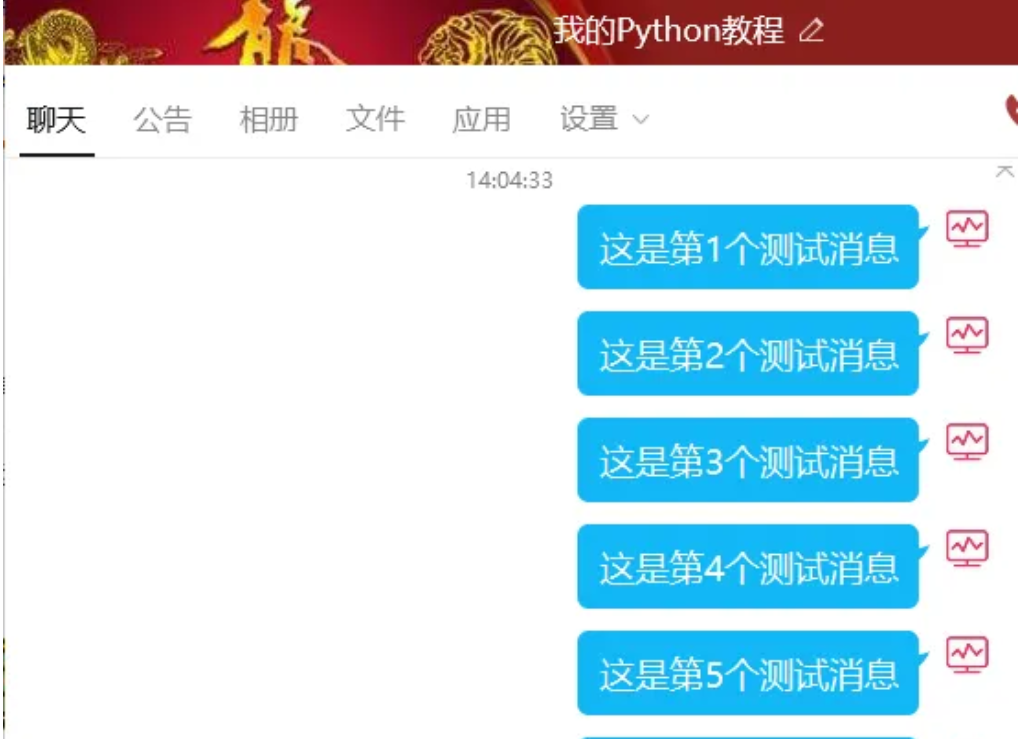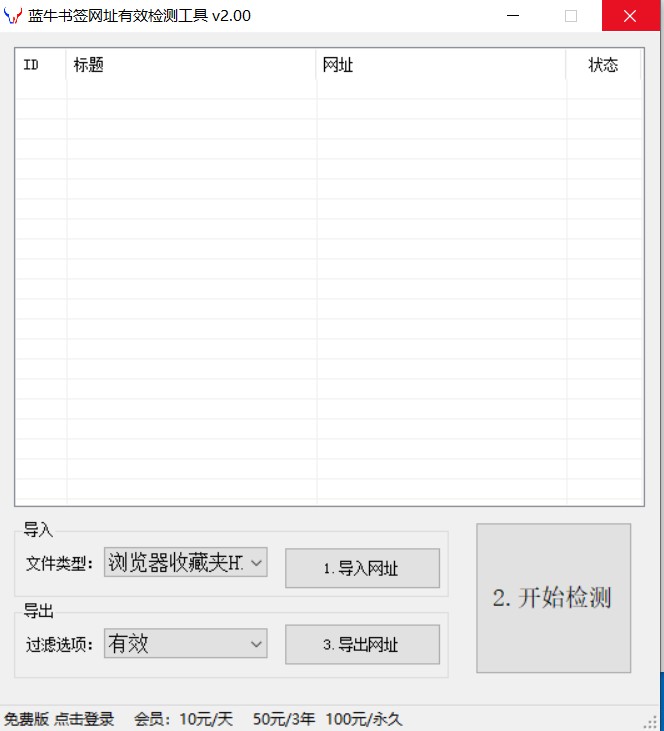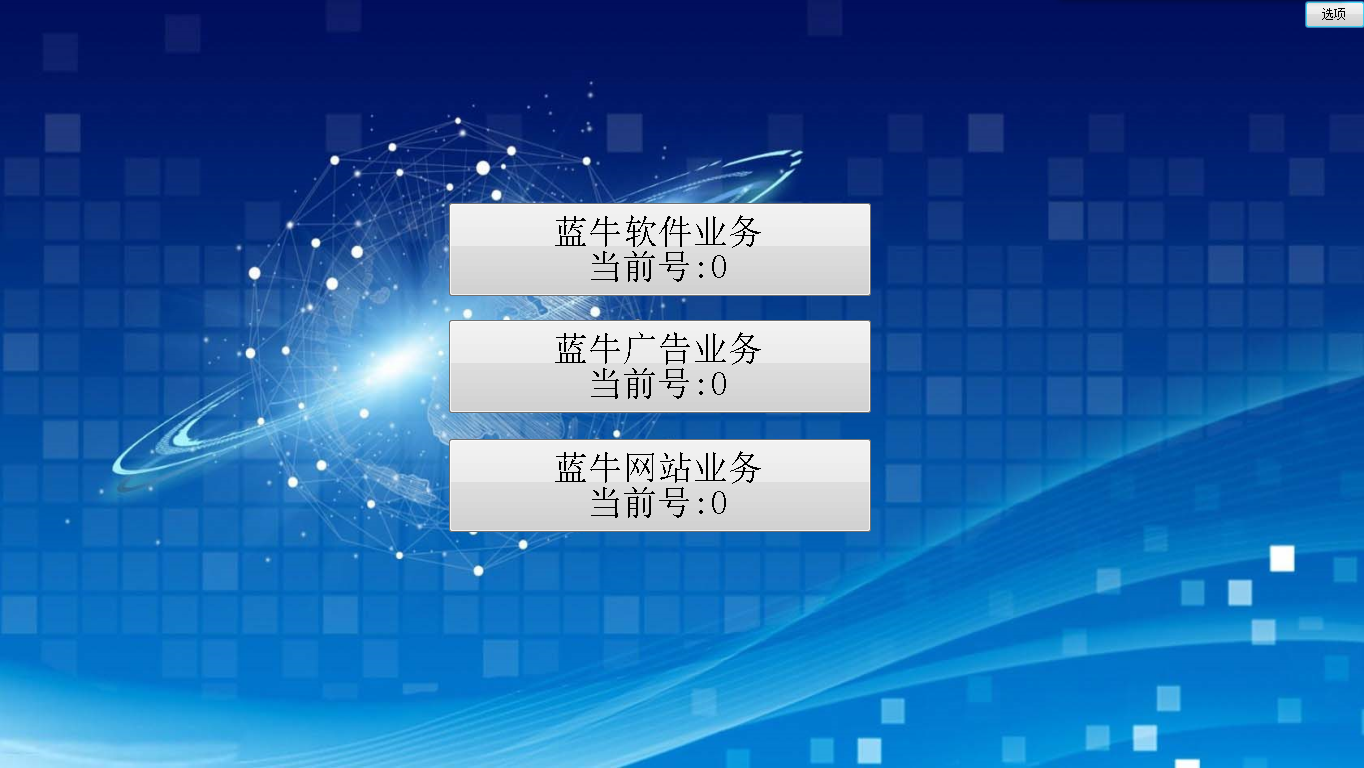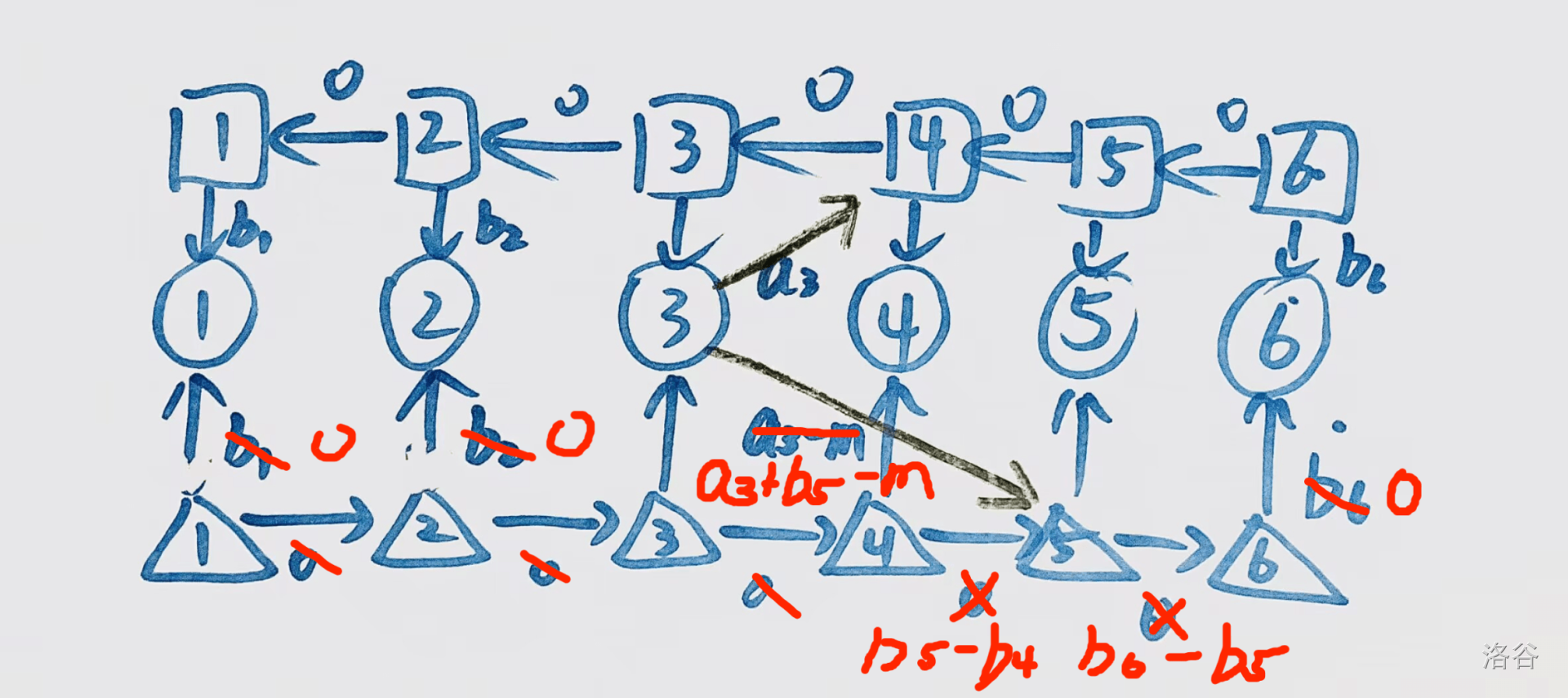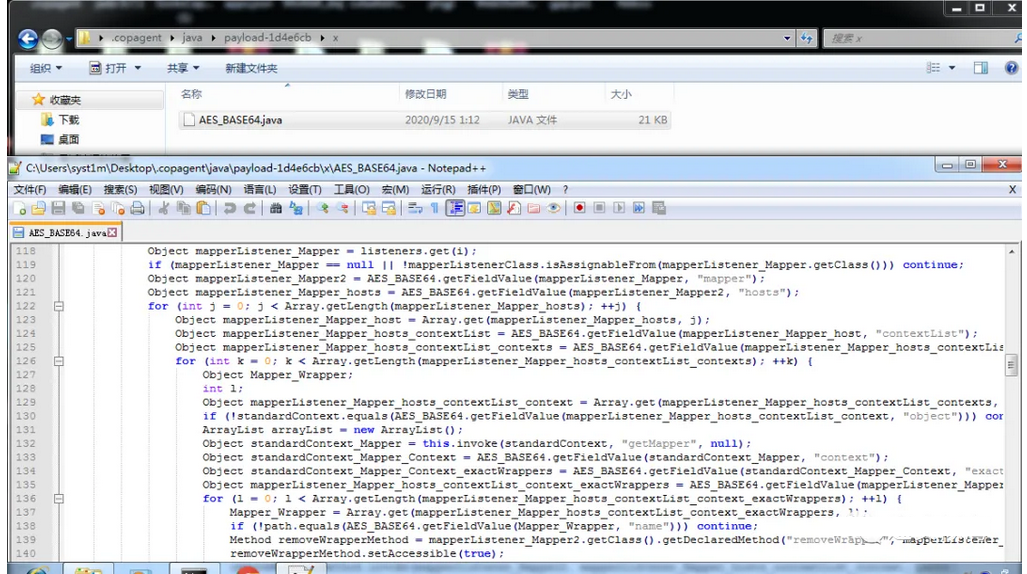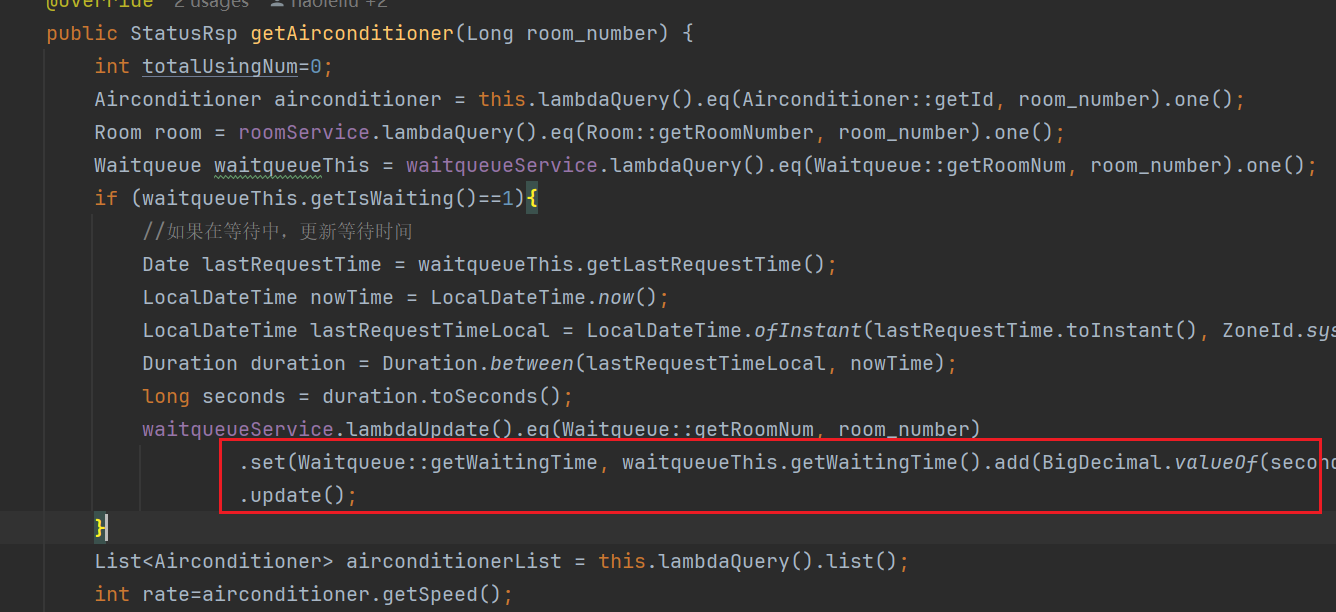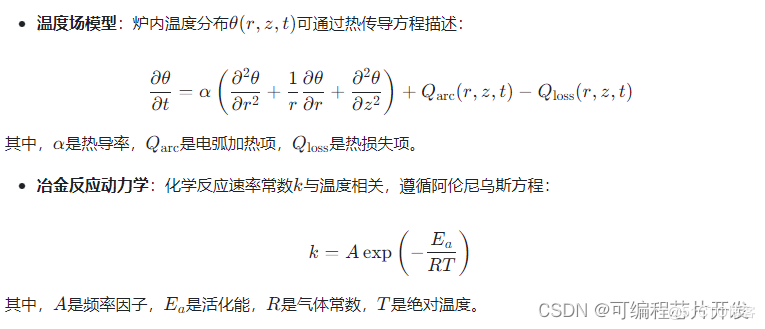轻松玩转 JMeter 测试计划组件
宝子们,今天咱就来唠唠 JMeter 里那个超重要的测试计划组件,它可是整个性能测试的 “指挥官”,把各种测试元素安排得明明白白。
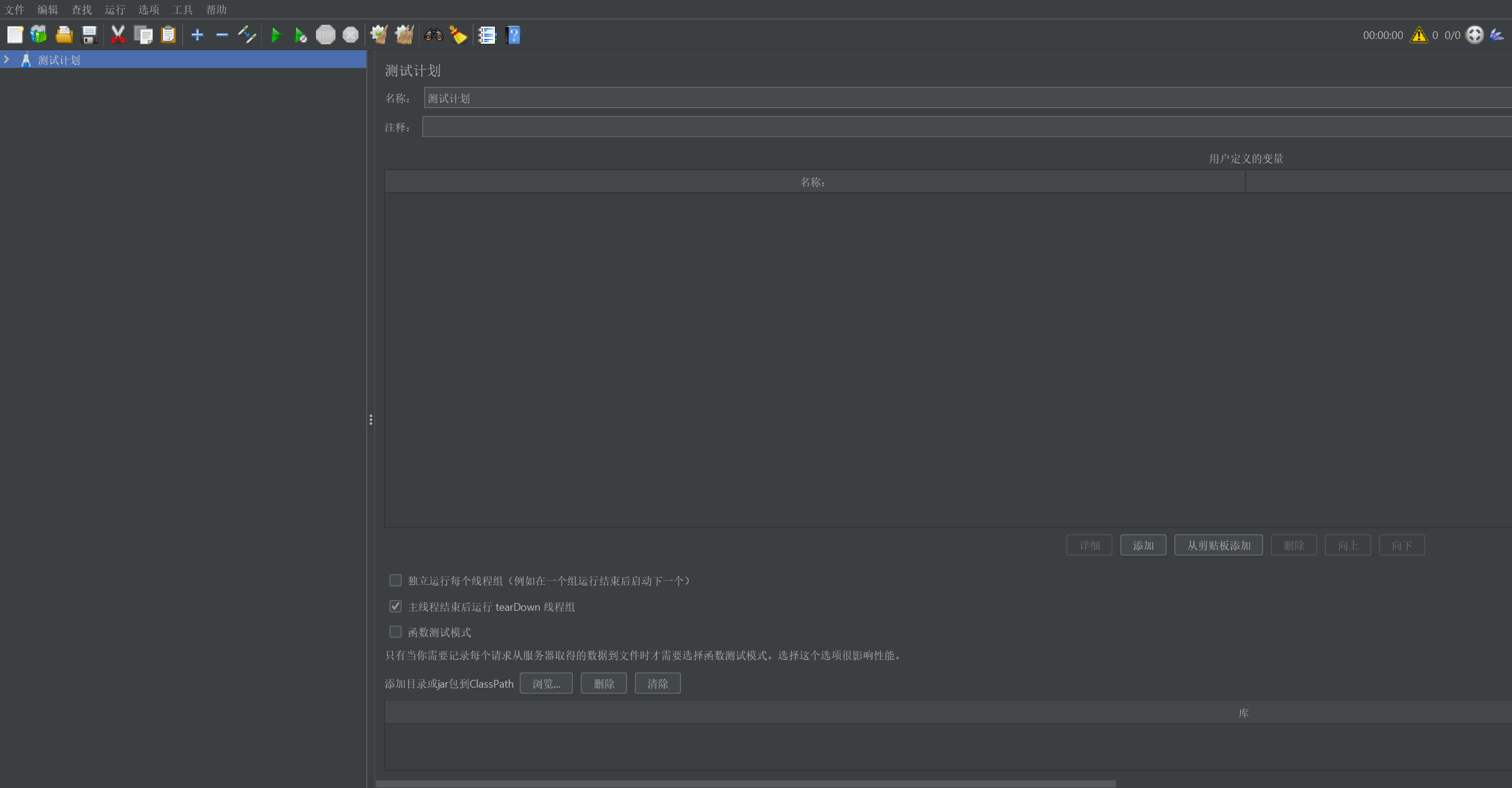
一、测试计划组件是个啥?有啥用?
这个组件就像是一场大戏的总策划,它决定了整个测试的范围和目标。啥意思呢?就是说它规定了咱这次测试要测啥,要达到啥效果。而且啊,那些个线程组、逻辑控制器、采样器、监听器等等组件,都得听它指挥,都在它的 “管辖范围” 之内。
它有两个主要的属性,一个是名称,这就好比给这场测试起个名字,方便咱一眼就认出它来。比如说咱要测某个网站的购物流程,就可以起个 “XX 网站购物流程测试计划” 这样的名字。还有一个是注释,这就像是给测试计划写个小备注,把一些重要的信息、特殊的设置或者测试的目的啥的写在里面,方便自己和别人以后查看,了解为啥要这么测。
二、实战演练:测试 Web 应用登录功能
咱来假设一个场景,要去测试一个简单的 Web 应用的登录功能,看看用 JMeter 咋操作。
(一)创建测试计划
打开 JMeter 后,它会很贴心地默认给咱创建一个测试计划。这时候,咱就可以在 “名称” 那个地方,把测试计划的名字改成咱想要的,就像前面说的,改成 “Web 应用登录测试”,这样一下子就清楚这个测试计划是干啥的啦。
(二)添加线程组
线程组可是用来模拟用户行为的关键家伙。咱在测试计划上点右键,然后选择 “添加”→“Threads (Users)”→“线程组”。这时候就会弹出一个设置框,这里面的参数可重要啦。线程数就是咱要模拟的用户数量,比如说咱想看看 100 个用户同时登录会咋样,那就把线程数设成 100。Ramp-Up 时间呢,就是这些用户启动的时间间隔,如果设成 10 秒,那就意味着这 100 个用户会在 10 秒钟内陆续开始登录操作,这样就更接近真实的用户使用场景。循环次数就看咱的需求了,如果想让这些用户登录一次就结束,那就设成 1;要是想让他们登录多次,就设置相应的次数。
(三)添加 HTTP 请求采样器
接下来,咱要告诉 JMeter 怎么去模拟登录这个动作。还是在刚才的线程组上点右键,选择 “添加”→“Sampler”→“HTTP 请求”。然后在弹出的界面里,“服务器名称或 IP” 这里就填上要测试的 Web 应用的地址,可千万别填错哦。“端口号” 根据实际情况写,如果是默认的 80 端口,那就写 80;要是其他的,就填对应的端口号。“方法” 这里,如果登录是用 POST 请求(一般登录都是 POST 请求啦),那就选择 POST。在 “路径” 那里,把登录的 URL 路径填好,比如说 “/login” 啥的。最重要的是 “参数” 这部分,要把用户名和密码等登录需要的参数填进去,这样 JMeter 才能模拟真实的登录操作。
(四)添加监听器
测试完了,咱得看看结果咋样啊。这时候就轮到监听器出场了。同样在线程组上右键,选择 “添加”→“监听器”→“查看结果树”。等运行完测试后,咱就能在 “查看结果树” 这个监听器里看到每个请求的详细结果,像响应时间是多少,返回的数据是啥,有没有报错等等,这些信息对咱分析登录功能的性能可太重要啦。
宝子们,按照这样的步骤,咱就能用 JMeter 的测试计划组件来好好测试一下 Web 应用的登录功能啦,是不是还挺简单的?快去试试吧!